经验直达:
- excel怎么取消扩展式选择
- excel取消下拉选择项怎么设置
一、excel怎么取消扩展式选择
1、开启我们的excel软件之后 , 打开或者新建一份表格文档,然后在表格上去尝试选择某一个单元格,看是否能独立选中某一个单元格 。
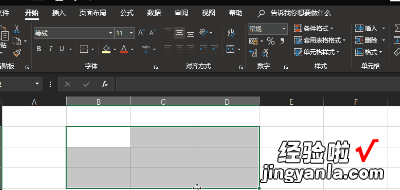
2、如果 , 我们用鼠标选择单元格时,软件总是自动选择一片多个单元格,无法独立的选择某一个单元格,那我们就需要检查软件的当前使用模式了 。
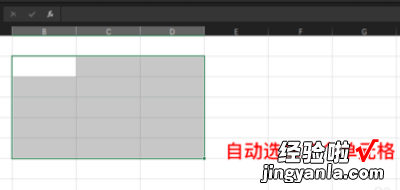
3、我们在软件的左下角查看状态栏上是否有“扩展式选定”字样,若有则表明当前我们已经开启了扩展式选定模式 。

4、进入扩展式选定后,软件会自动选择已经选中的单元格和新点击的单元格间的所有单元格,所以我们选择单元格时它都会自动选中多个单元格,所以我们需要退出“扩展式选定”才能解决这个问题 。

5、退出“扩展式选定”的方法也很简单,我们可以直接按下键盘上的“ESC”键或者按下键盘上的“F8”键都可以 。当然,可能有部分电脑按下F8时需要同时按下键盘上Fn键才能起作用 。
【excel取消下拉选择项怎么设置 excel怎么取消扩展式选择】

6、按下后即可将软件当前的“扩展式选定”模式退出了,右下角的字样也会消失,此时再去选择单元格就可以正常选择某一个单独的单元格了 。
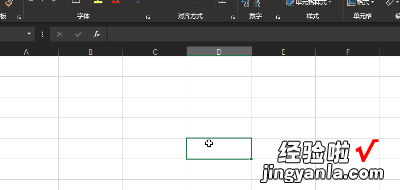
二、excel取消下拉选择项怎么设置
设置方法如下:
工具/原料:联想Y7000P、Windows10、Excel2021.
1、选择一栏数据:打开Excel软件来到主页 , 选择需要添加下拉选择项的这一栏数据 。
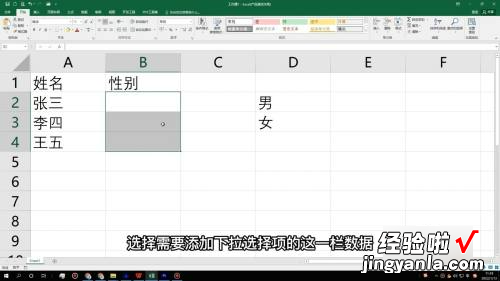
2、点击数据验证:再点击菜单栏里的数据并点击数据验证选项,将验证条件选择为序列 。
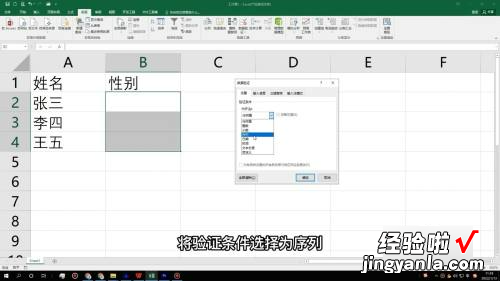
3、设置来源内容:然后将下方的来源设置成需要开启下拉选择项的内容,接着点击确定 。
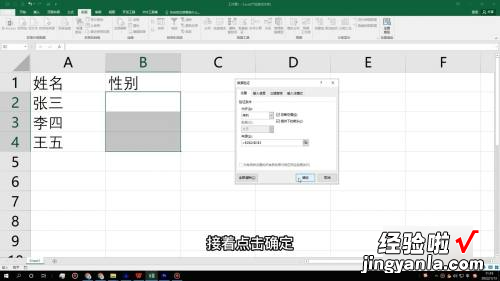
4、设置好后点击使用:然后点击下拉图标,就可以在里面选择自己设置好的数值点击使用即可 。

